
发布时间:2021-10-24 来源:win7旗舰版 浏览量:
|
Windows 7,中文名称视窗7,是由微软公司(Microsoft)开发的操作系统,内核版本号为Windows NT 6.1。Windows 7可供家庭及商业工作环境:笔记本电脑 、平板电脑 、多媒体中心等使用。和同为NT6成员的Windows Vista一脉相承,Windows 7继承了包括Aero风格等多项功能,并且在此基础上增添了些许功能。 现在U盘很有用处,尤其是没有光驱的电脑中,用U盘来装OS或搞维护都非常的容易的事。用U盘启动盘制作工具,只需点击下“开始”就可以把一个普通的U盘制作成一个可以启动计算机的引导U盘。具体如何操作呢?我们就一起来看看吧。 随着光驱的光荣下岗,光盘安装系统已经逐渐退出了历史的舞台,取而代之的就是U盘安装系统,对于这个系统安装u盘新兴事物可能很多朋友还不是很了解,其实小编也是最近才使用的U盘安装系统,那就跟随小编一起来看看到底怎么使用系统安装u盘吧。 系统win7安装u盘步骤: 新功能介绍与之前版本不同,现如今新版的u深度u盘启动盘制作工具推出一项新技术——智能模式,通过此模式可为您只智能判断当前所插入的u盘以及操作系统制作出最适合您使用的u盘启动盘,无需在为如何制作以及制作怎样要求的u盘启动盘而烦恼。 u盘安装系统win7准备工作 ① 下载u深度u盘启动盘制作工具 ② 一个能够正常使用的u盘(容量大小建议在4g以上) 第一步:安装u深度u盘启动盘制作工具双击打开已下载好的安装包,点击窗口中立即安装即可:  系统安装u盘载图1 等待安装完成后,可以点击"立即体验"打开u深度u盘启动盘制作工具,如图所示: 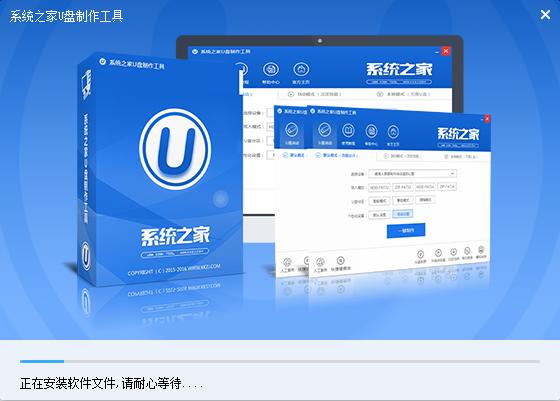 系统安装u盘载图2 第二步:运用u深度u盘启动盘制作工具一键制作启动u盘打开u深度u盘启动盘制作工具,将准备好的u盘插入电脑usb接口,等待软件自动识别所插入的u盘。随后无需修改界面中任何选项,与下图所示参数选项一致之后点击“开始制作”即可: 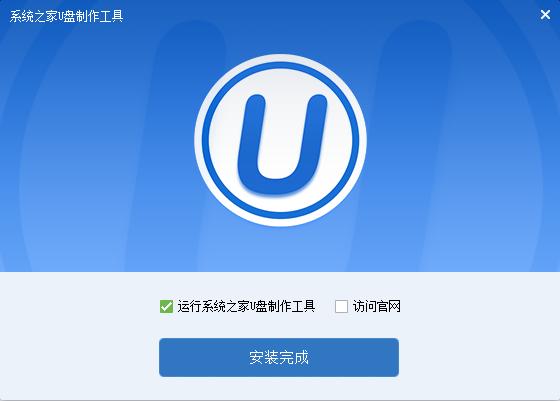 系统安装u盘载图3 这时会出现一个弹窗警告:“本操作将会删除所有数据,且不可恢复”,若u盘中存有重要资料,可将资料备份至本地磁盘中,确认备份完成或者没有重要资料后我们点击“确定”执行制作,如图所示: 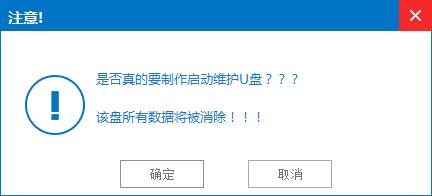 系统安装u盘载图4 制作u盘启动盘过程大约需要2-3分钟左右的时间,在此期间请耐心等待并不要进行其他操作,以保证制作过程顺利完成: 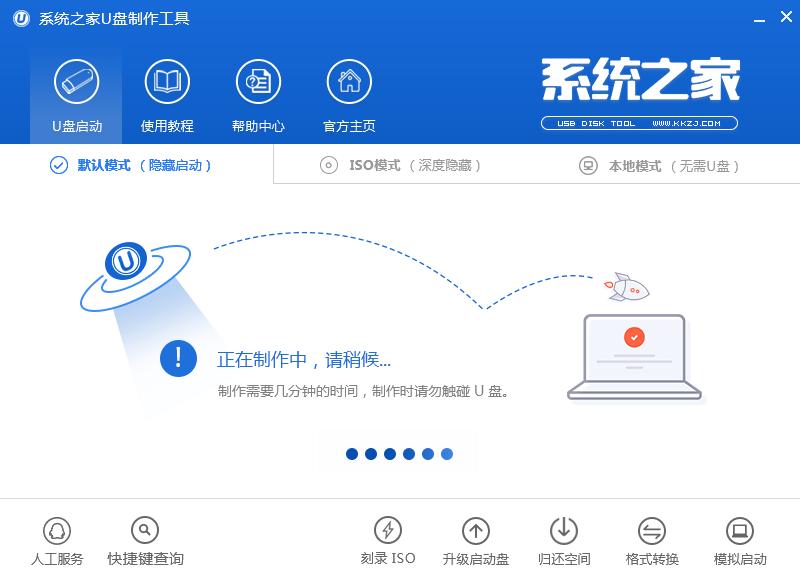 系统安装u盘载图5 u盘启动盘制作完成后,会弹出新的提示窗口,对此我们点击“是”对制作完成的u盘启动盘进行模拟启动测试,测试u盘启动盘是否可用,如图所示: 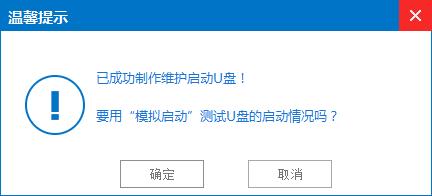 系统安装u盘载图6 若在模拟启动中看到如下界面,说明我们的u盘启动盘已制作成功(注意:模拟启动界面仅供测试使用,请勿进一步操作),最后按组合键“Ctrl+Alt”释放出鼠标,点击右上角的关闭图标退出模拟启动界面: 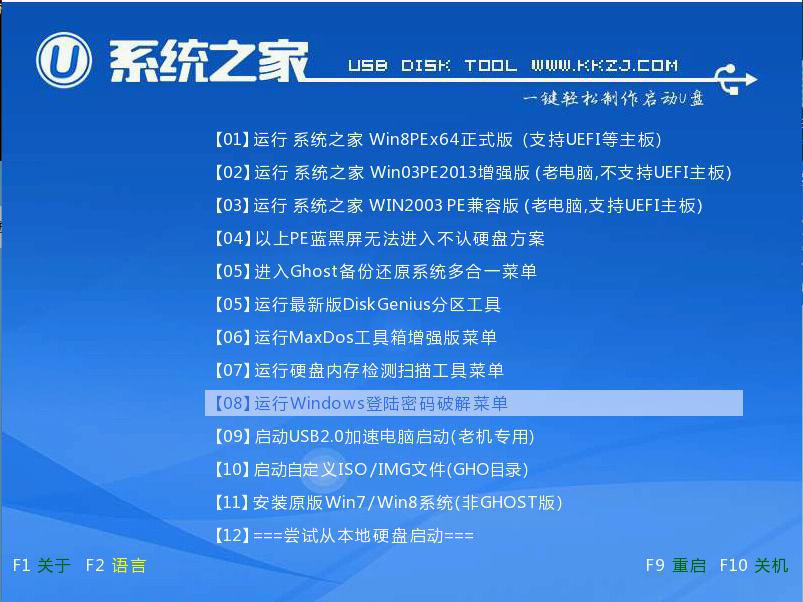 系统安装u盘载图7 以上便是系统之家系统安装u盘的全部内容,有需要制作系统之家系统安装u盘的用户可以参照上面步骤进行尝试操作,希望u盘装windows7系统教程可以给大家带来更多帮助。 Windows 7简化了许多设计,如快速最大化,窗口半屏显示,跳转列表(Jump List),系统故障快速修复等。Windows 7将会让搜索和使用信息更加简单,包括本地、网络和互联网搜索功能,直观的用户体验将更加高级,还会整合自动化应用程序提交和交叉程序数据透明性。 |
具体方法如下: 1、开机启动按F8键选择进入安全模式; 2、右键单击开始按钮,选择&
Win10系统安装cisco anyconnect client的办法
思科以前的vpn client对win10的兼容性并不好,用户即使勉强装上软件,还得自己手动加装很
很多用户在Win7/win8/win10系统中使用微软雅黑字体,不过有时候微软会推出最新版雅黑字体
office2010是最新版办公软件,相信大部分用户都知道。有些用户说不知道怎么在xp系统中安装和